Keď spoločnosť Apple predstavila MacBook Pro s sietnicoudisplej, znamenalo to dve veci. Jeden, že vaše oči môžu iba krvácať z ostrosti vykreslených obrázkov a dva, že môže existovať problém s aplikáciami, ktoré ho nepodporujú. Niektorí používatelia samozrejme predpokladali, že vývojári inovujú svoje aplikácie v priebehu niekoľkých týždňov, aby používateľom Mac ponúkali čo najlepší obraz. To bolo veľmi nepresné; Aj keď bolo veľa aplikácií inovovaných, väčšia časť z nich nepodporuje zobrazenie sietnice a na sietnici MacBook Pro sa javia ako pixelované. Retinizer je bezplatná aplikácia pre Mac, ktorá ponúka riešenie pre niektorýchtýchto aplikácií. Obrazovka sietnice sa premieta do ostrejších obrázkov a textu, ktorý je sviežejší a čitateľnejší. Čo robí Retinizer, je „retinize“ text v týchto aplikáciách, aby vyzerali sviežo, akoby boli optimalizované pre obrazovku sietnice.
Retinizer zatiaľ nepodporuje všetky aplikácie anemusí bežať nepretržite. Po inštalácii otvorte Retinizer a pretiahnite aplikáciu, ktorú chcete retinovať, cez jej okno. Uistite sa, že aplikácia nie je spustená, inak budete najprv vyzvaní na jej zatvorenie. Po pridaní aplikácie sa v okne aplikácie Retinizer zobrazí jej ikona s ikonou Retinize pod ním. Kliknite na toto tlačidlo a potom spustite aplikáciu, aby ste videli výrazný rozdiel. Retinize tlačidlo bude nahradené ikonou De-Retinize Tlačidlo.
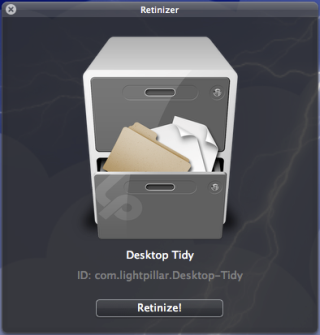
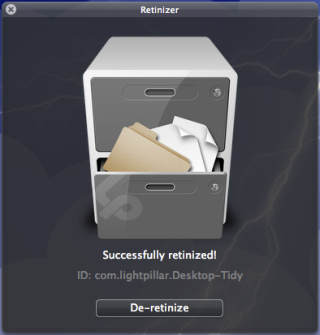
Hoci Retinizer v súčasnosti nepracuje vo všetkých aplikáciách, môžete ho spustiť v každej nainštalovanej aplikácii tak, že prejdete do ponuky Retinizer a vyberiete Skontrolujte všetky aplikácie voľba. Väčšia otázka znie, či je skutočne taká jednoduchá, prečo neexistuje viac aplikácií, ktoré podporujú zobrazenie sietnice? Po použití aplikácie, ktorú Retinizer „retinoval“, dostanete odpoveď. Aplikácia primárne mení spôsob zobrazovania textu v aplikáciách. Ikony a tlačidlá sa nedajú retinovať a zostanú tak, ako sú. Lepšie bude vyzerať iba text, ktorý vidíte, zatiaľ čo obrázky budú mať mierne pixelované.
Retinizer funguje úpravou informácií.plist file a povedzte mu, aby zobrazoval text vo vysokom rozlíšení. Pravdepodobne to môžete urobiť manuálne, ale aplikácia je oveľa rýchlejší a očividne ľahší spôsob, ako to urobiť s ďalšou výhodou obnovenia pôvodného stavu retinizovanej aplikácie. Vývojár striktne varuje používateľov, aby to nevyskúšali s balíkom Adobe Creative Suite.
Stiahnite si Retinizer pre Mac













Komentáre